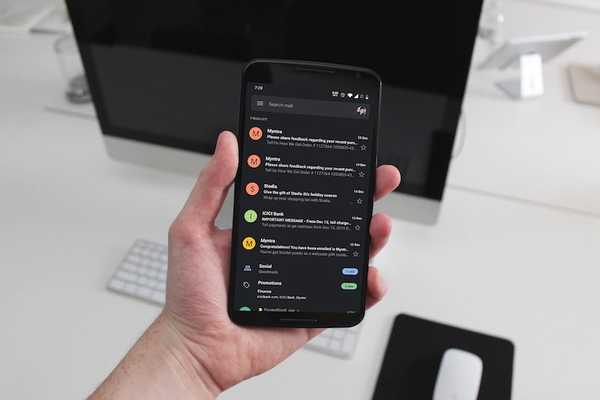
Samson Garrison
0
1500
203
Tryb ciemny w końcu dogonił masy, ponieważ prawie każda aplikacja zawiera funkcję poprawiającą wrażenia użytkownika. Oczekuje się, że Gmail również nie chce być pozostawiony zbyt daleko w tyle. Firma Google niedawno zaktualizowała popularną aplikację e-mail, aby wprowadzić długo oczekiwany ciemny motyw. Ponieważ lubię rzucić okiem na ostatnie e-maile i odpowiedzieć na kilka ważnych, zanim zamknę oczy, witam ten nowy dodatek z całego serca. Jeśli również na to czekałeś, przejdź do awarii, aby włączyć tryb ciemny w Gmailu na urządzeniu z systemem iOS lub Android.
Uwaga: Załączamy zrzuty ekranu dla urządzenia z systemem Android. Kroki są zasadniczo takie same na iPhonie, więc nie będziesz mieć żadnych problemów z ich przestrzeganiem.
Włącz tryb ciemny w Gmailu na iOS i Androidzie
Proces włączania trybu ciemnego w aplikacji Gmail na iOS 13 i najnowszych wersjach Androida jest dość identyczny. Co ciekawe, na iOS 11 i 12 jest trochę inaczej. Niezależnie od platformy, na której się znajdujesz, upewnij się, że zaktualizujesz aplikację, zanim przejdziesz dalej z przewodnikiem. Pamiętaj też, że jest to wdrażanie etapowe, więc możesz jeszcze nie widzieć tej funkcji na swoim urządzeniu.
1. Uruchom Gmail app na swoim urządzeniu.
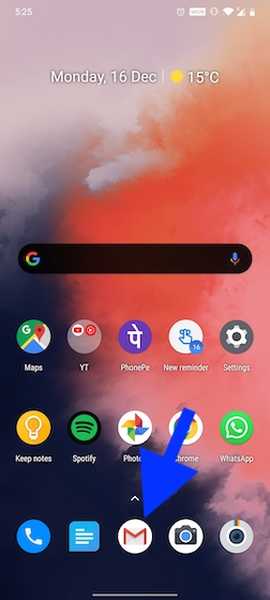
2. Teraz stuknij w przycisk MENU w lewym górnym rogu i wybierz Ustawienia.
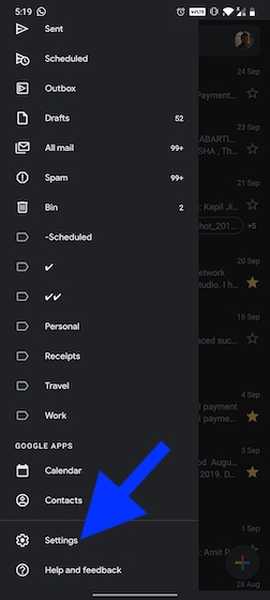
3. Następnie stuknij w Ustawienia główne.
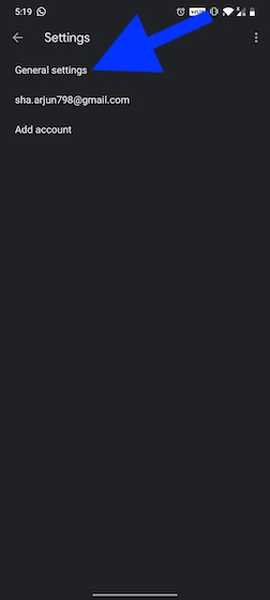
Uwaga: Na urządzeniu z systemem iOS lub iPadOS pomiń krok 4, ponieważ znajdziesz opcję Motyw bezpośrednio w Ustawieniach.
4. Następnie wybierz Motyw.
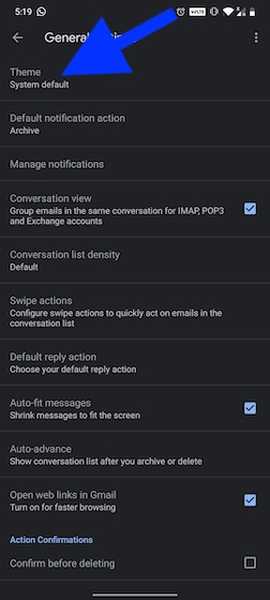
5. Na koniec wybierz plik Ciemny opcja.
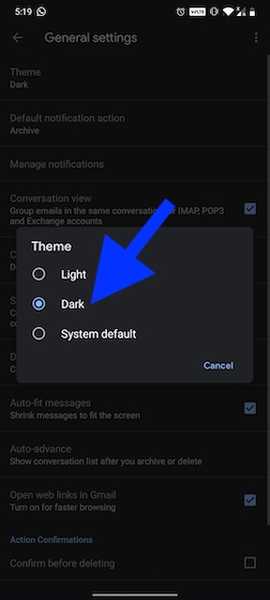
Zwróć uwagę, że na iPhonie lub iPadzie z systemem iOS 11 lub iOS 12 pojawi się przełącznik Ciemnego motywu, aby go włączyć lub wyłączyć. Ponieważ przed iOS 13 nie ma ogólnosystemowego trybu ciemnego, nie znajdziesz tutaj żadnej opcji „Domyślne ustawienie systemu”.
Otóż to! Teraz śmiało przeglądaj pocztę e-mail z całkowitym spokojem. Ekran będzie przyjemny dla oczu. Dzięki temu nie będą się obciążać, gdy zajmujesz się e-mailami w ciemności. Oprócz pocieszenia oczu ciemny motyw sprawi, że urządzenie będzie trwać odrobinę dłużej. Później, gdy zechcesz go wyłączyć, wróć ponownie do ustawienia motywu, a następnie wybierz domyślne światło lub domyślne ustawienie systemu.
Użyj ciemnego motywu w aplikacji Gmail na iOS i Androida
Jak widać, ciemny motyw ma wiele do polubienia. Oprócz przekształcania całego wyglądu interfejsu użytkownika, odgrywa on również dobrą rolę w wydłużaniu trwałości urządzeń. Dlatego cieszę się, że popularna aplikacja e-mail w końcu znalazła się na pokładzie. Czy jest jakaś aplikacja, w której chcesz, aby ta funkcja była dostępna wcześniej niż później? Jeśli tak, daj nam znać jego nazwę w komentarzach poniżej.















